在Microsoft Word中,除了文本编辑和排版功能外,Word还提供了一些基本的计算功能,可以帮助用户进行简单的数据统计和处理,以下是如何在Word中进行计算的详细步骤:
1. 使用域代码进行简单计算
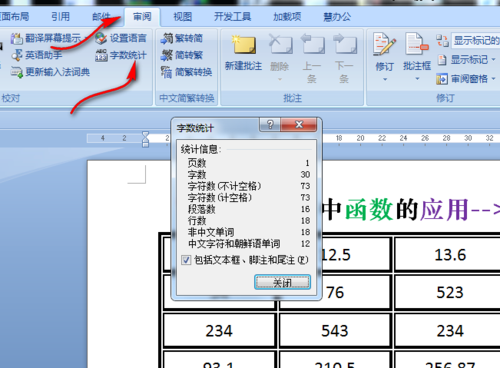
插入域代码:
1、将光标放置在需要显示结果的位置。
2、按下快捷键Ctrl + F9,此时会生成一对花括号{ }。
3、在花括号内输入计算公式,=3+5*2。
4、按下F9 键更新域,即可看到计算结果。
示例:
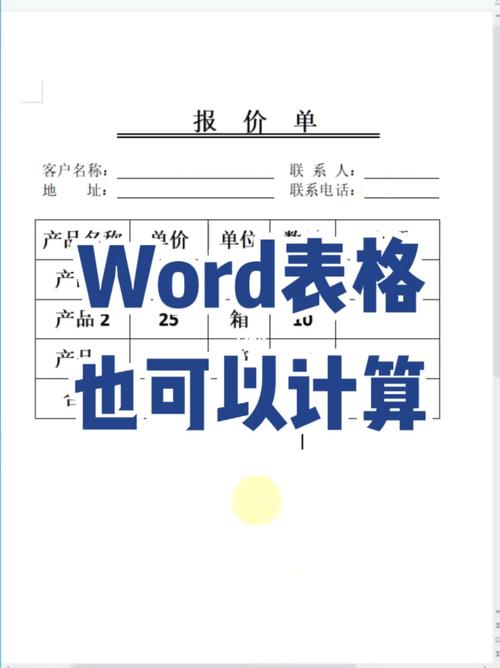
假设我们需要计算3+5*2 的结果:
插入花括号{ }。
输入公式=3+5*2。
按下F9 键更新域,结果为13。
2. 使用表格进行复杂计算
创建表格并输入数据:
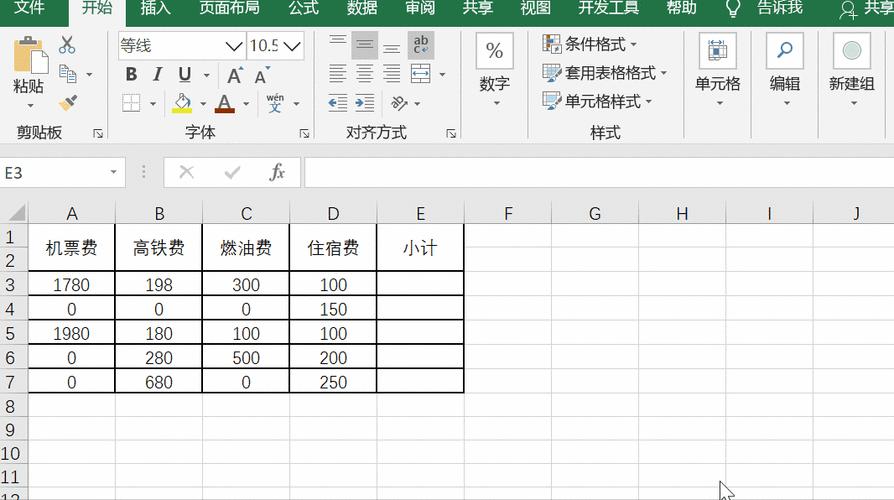
1、在Word文档中插入一个表格(例如3行3列)。
2、在表格的单元格中输入数据。
插入公式:
1、选择需要显示结果的单元格。
2、在“布局”选项卡中,点击“公式”按钮。
3、在弹出的对话框中,选择需要的公式类型,例如求和、平均值等。
4、确认公式后,点击“确定”,结果将显示在选定的单元格中。
示例:
假设我们有一个3x3的表格,其中包含以下数据:
| A | B | C ---|----|----|---- 1 | 10 | 20 | 30 2 | 40 | 50 | 60 3 | 70 | 80 | 90
我们需要计算每一列的总和:
选择第一列最后一个单元格。
点击“布局”->“公式”,选择SUM(ABOVE)。
重复上述步骤,分别对第二列和第三列进行求和。
3. 使用邮件合并进行批量计算
创建数据源:
1、在Excel中创建一个数据表,包含需要进行计算的数据。
2、保存Excel文件。
设置邮件合并:
1、在Word中,选择“邮件”选项卡,点击“开始邮件合并”,选择“信函”。
2、点击“选择收件人”,浏览到刚才保存的Excel文件。
3、插入合并字段,并在需要显示计算结果的位置插入计算公式。
4、完成合并后,可以看到每个记录的计算结果。
相关问答FAQs
Q1: 如何在Word中插入一个简单的计算公式?
A1: 在Word中插入简单计算公式的方法如下:
1、将光标放置在需要显示结果的位置。
2、按下快捷键Ctrl + F9,生成一对花括号{ }。
3、在花括号内输入计算公式,=3+5*2。
4、按下F9 键更新域,即可看到计算结果。
Q2: 如何在Word中的表格里进行求和计算?
A2: 在Word表格中进行求和计算的方法如下:
1、选择需要显示结果的单元格。
2、在“布局”选项卡中,点击“公式”按钮。
3、在弹出的对话框中,选择需要的公式类型,例如SUM(ABOVE)。
4、确认公式后,点击“确定”,结果将显示在选定的单元格中。
通过以上方法,你可以在Word中进行各种简单的计算,满足日常办公需求。
各位小伙伴们,我刚刚为大家分享了有关word怎么计算的知识,希望对你们有所帮助。如果您还有其他相关问题需要解决,欢迎随时提出哦!
内容摘自:https://news.huochengrm.cn/cyzx/12273.html
